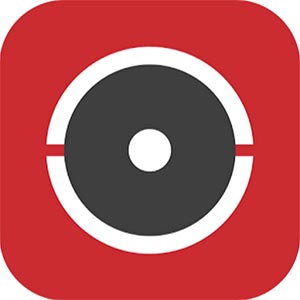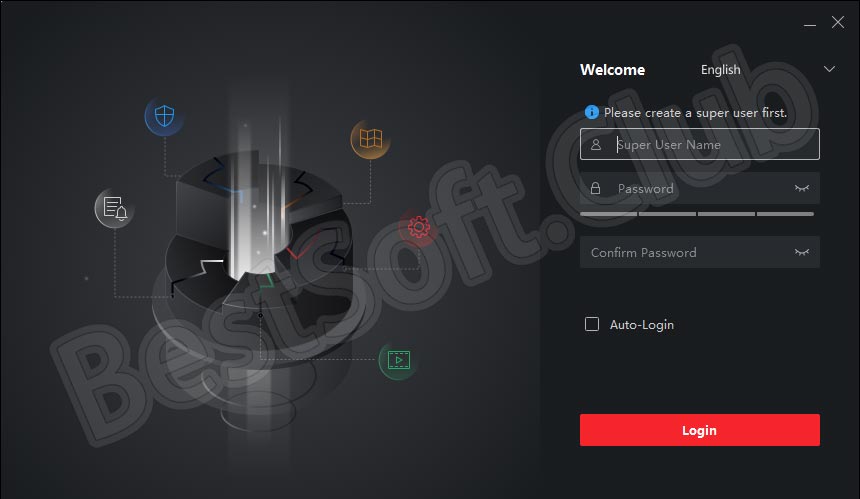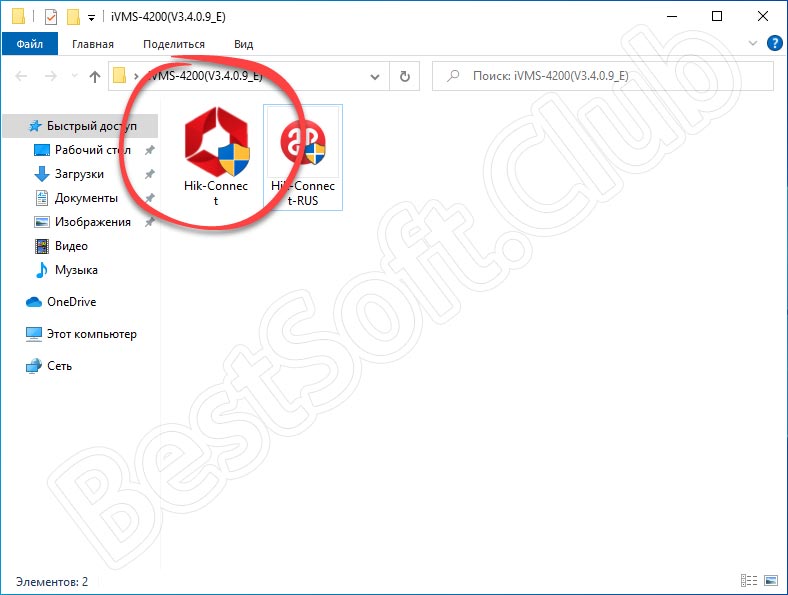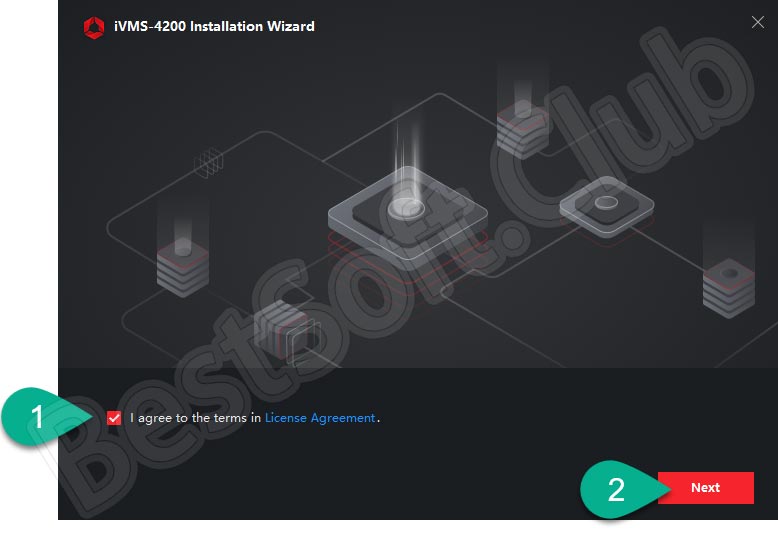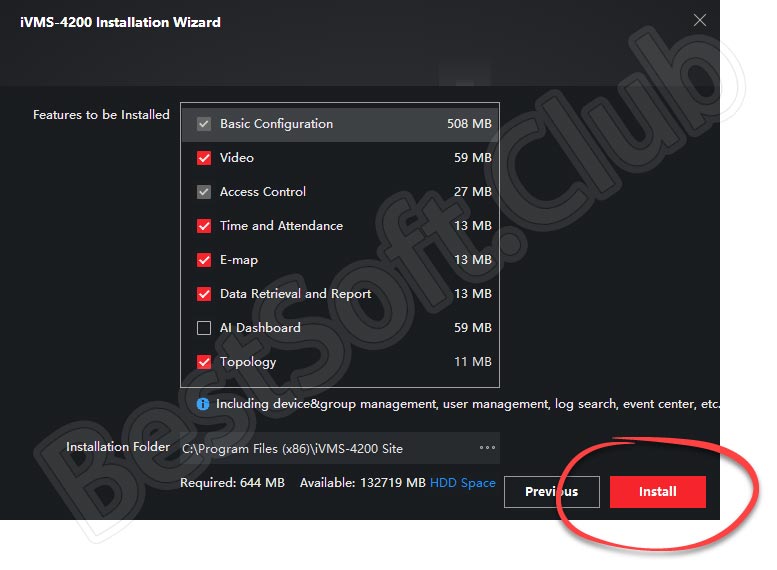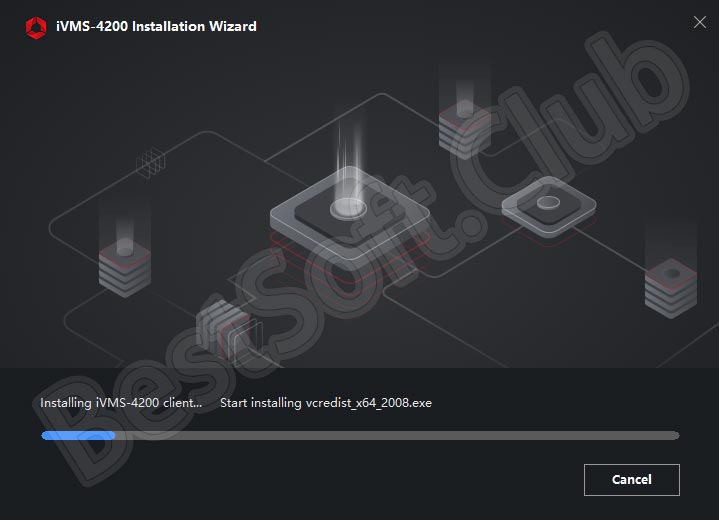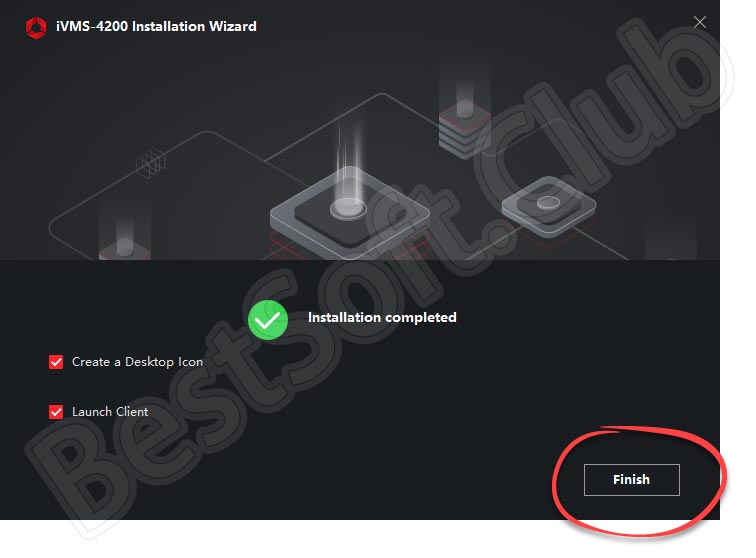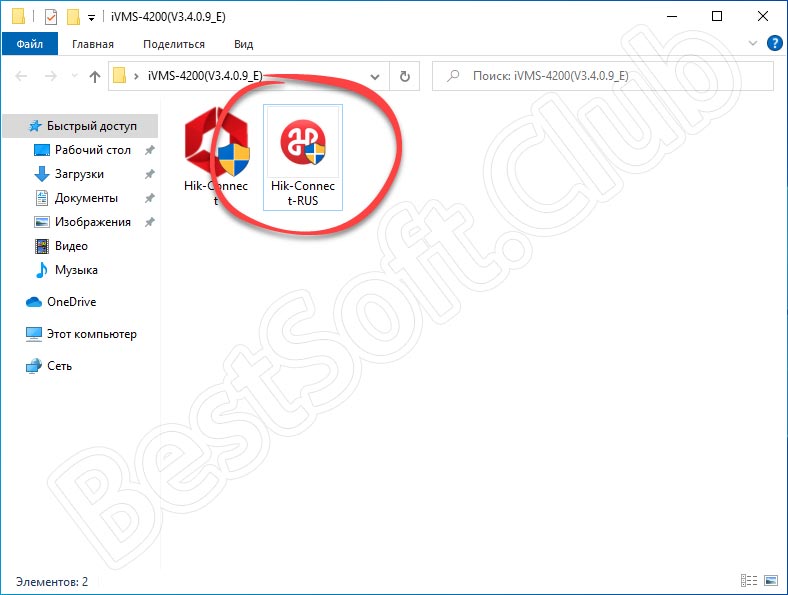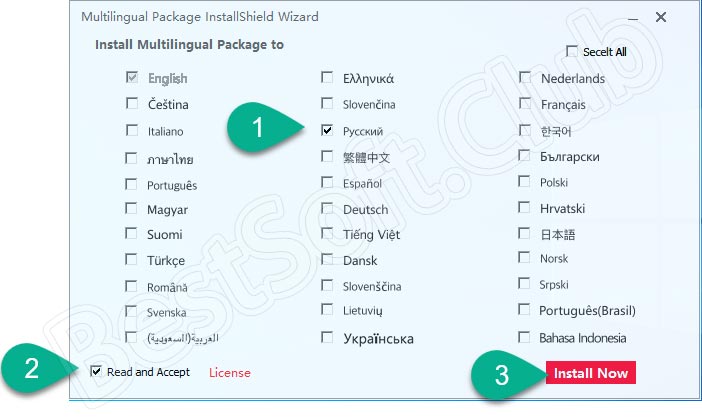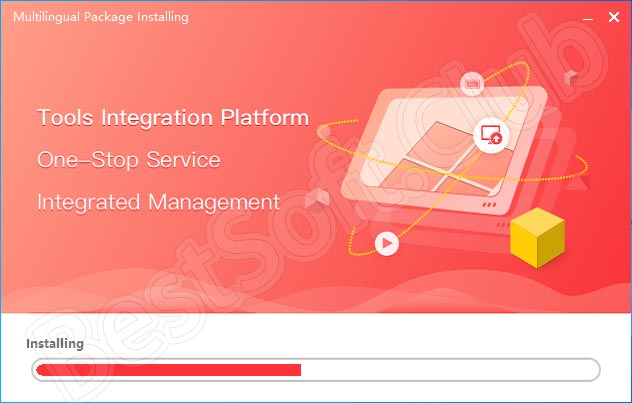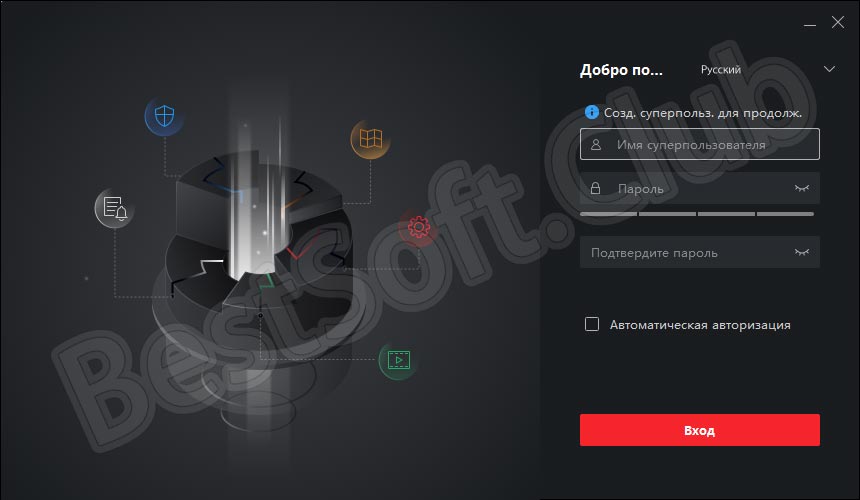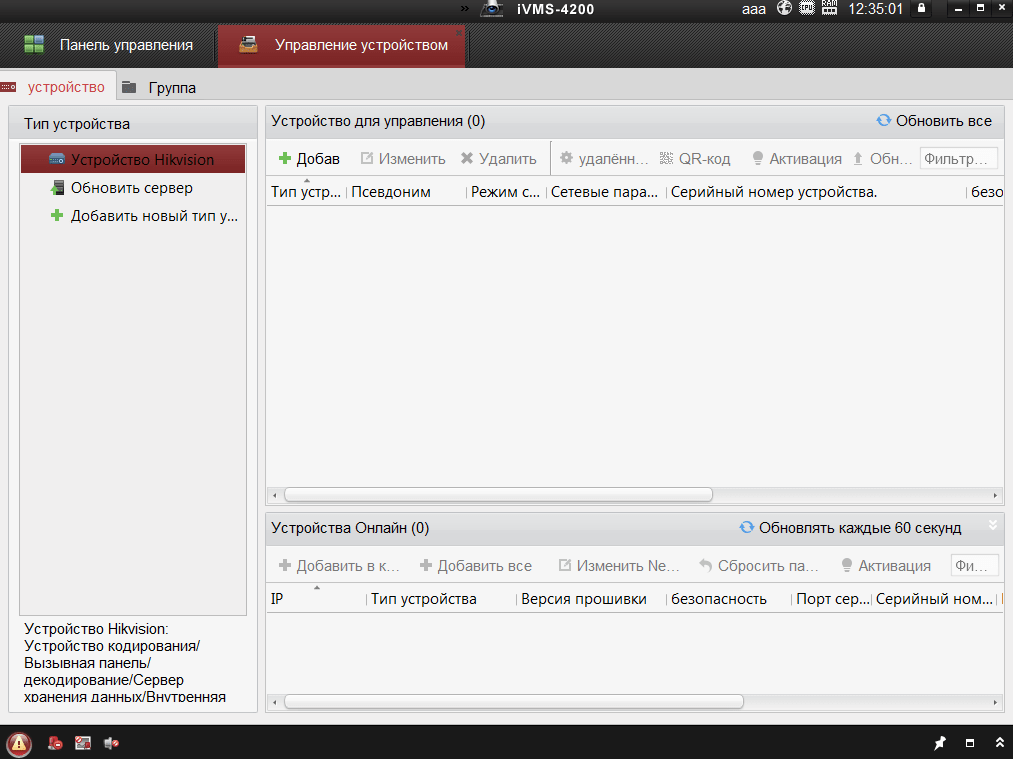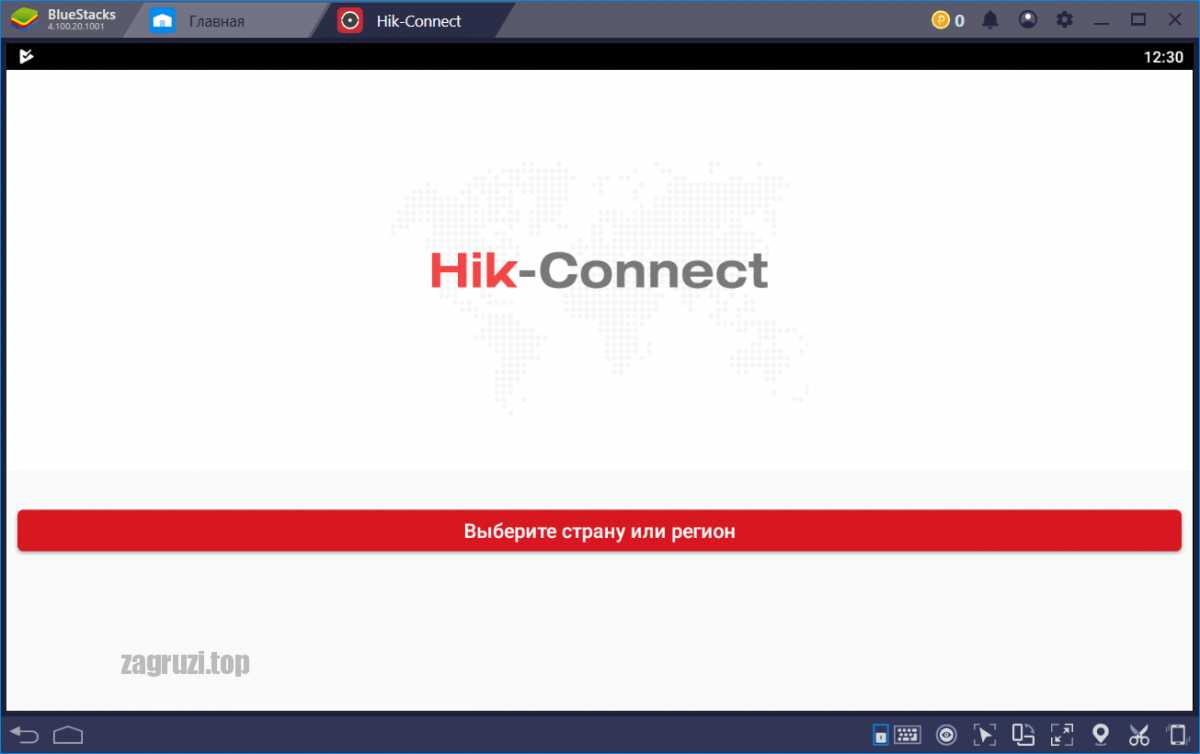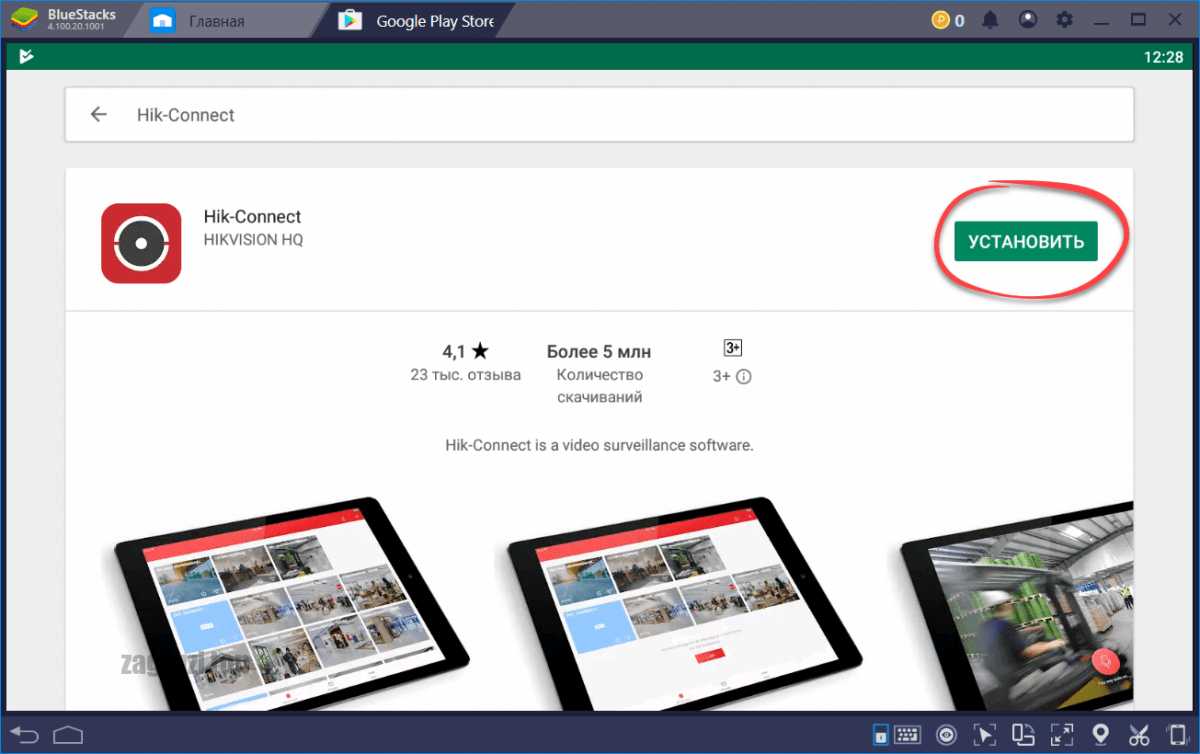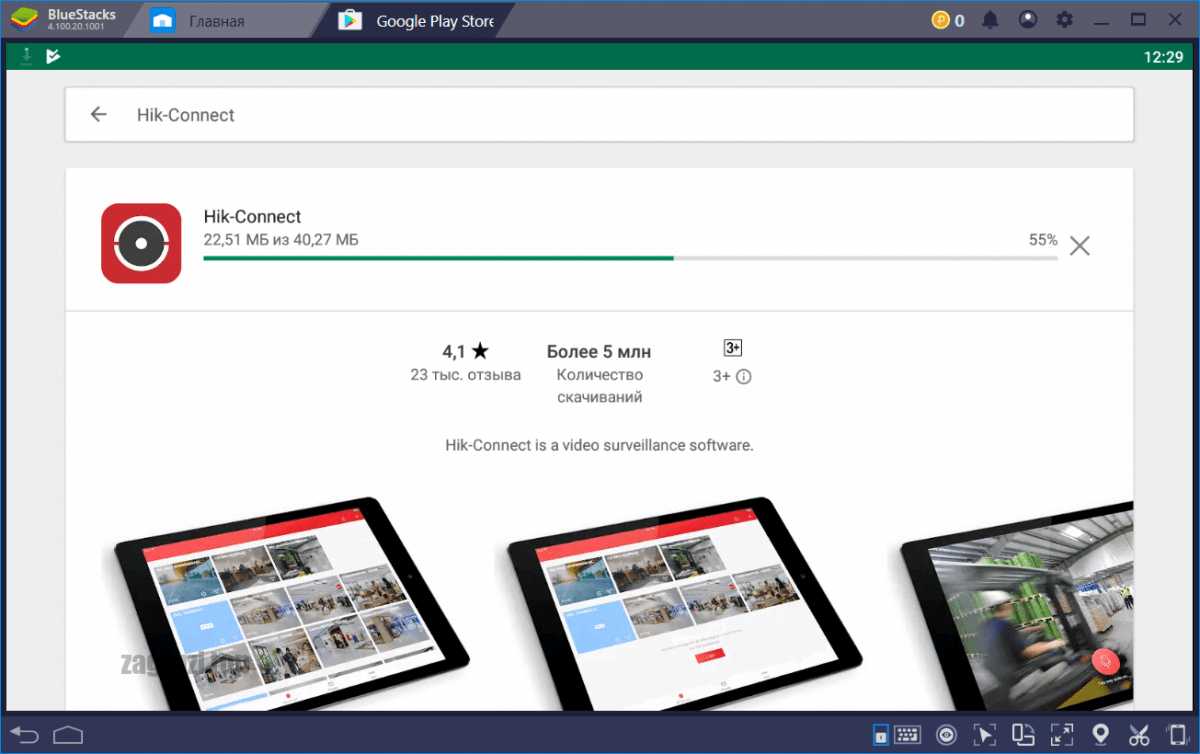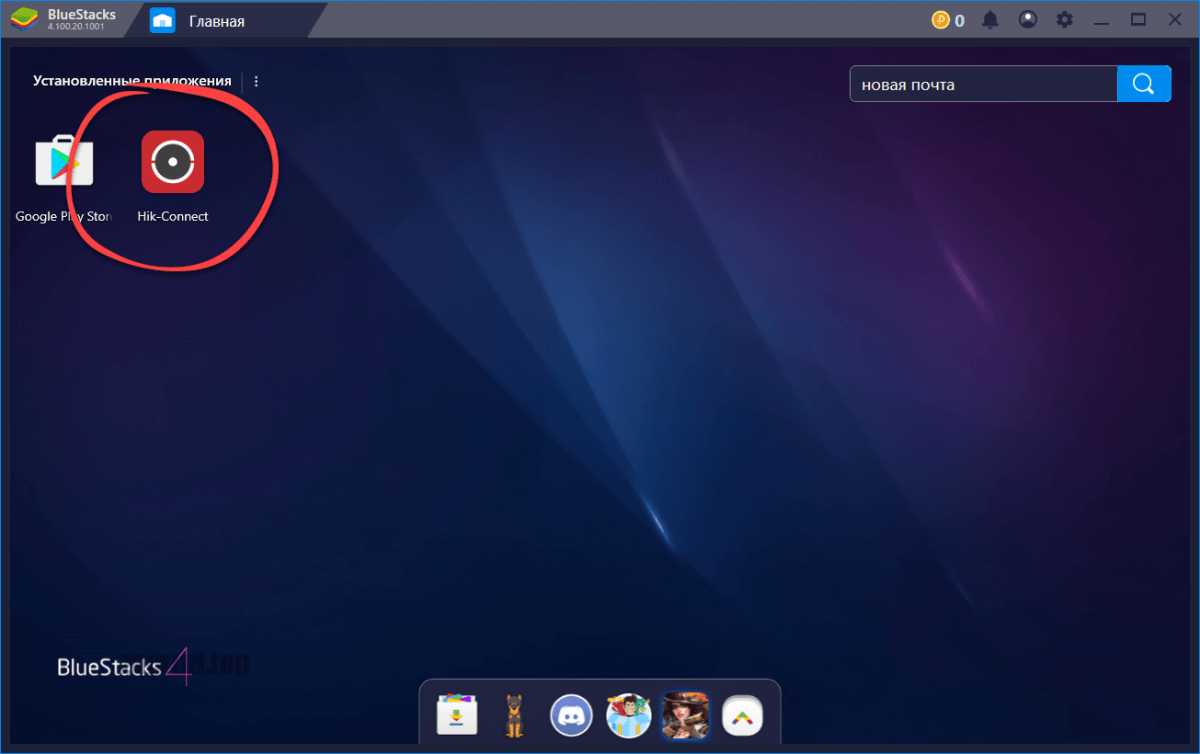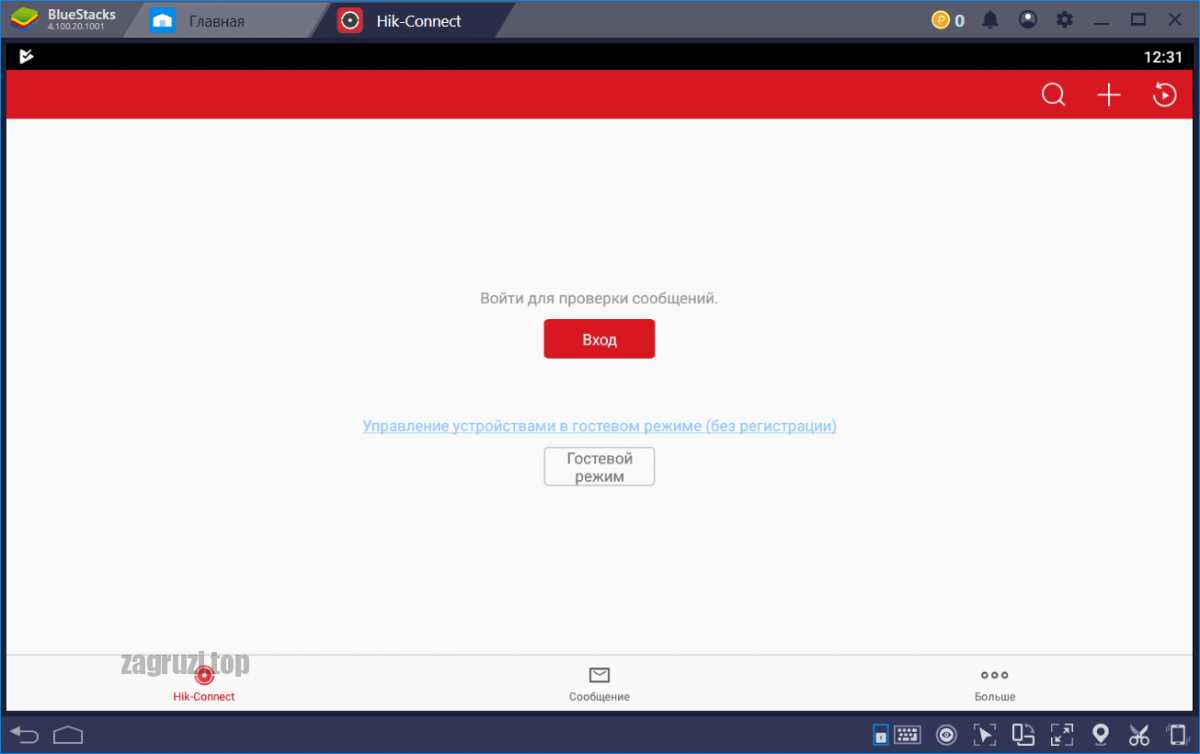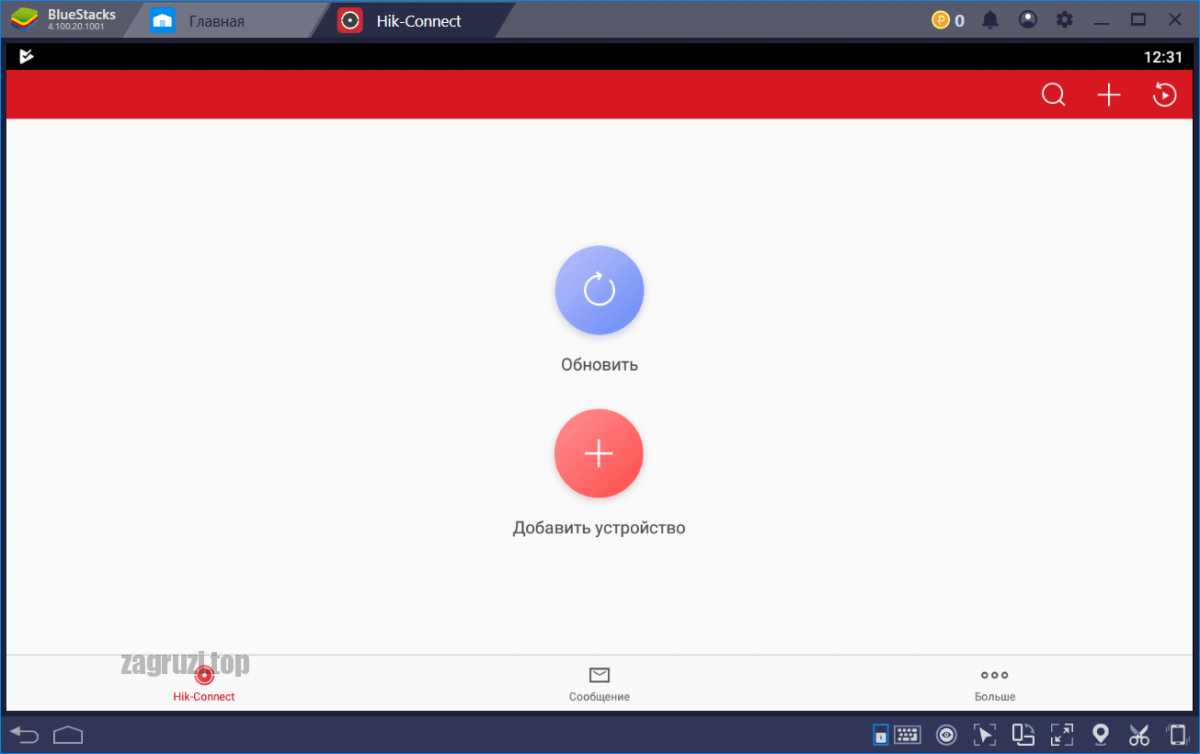Поддержка большого количества устройств
Удобство настройки
Возможность использования без регистрации
Машинный перевод на русский язык
| Операционная система: | Windows 7, Windows 8/8.1, Windows 10, 11 |
| Русский язык: | Есть |
| Разработчик: | Hik-ProConnect |
| Цена: | Бесплатно |
Hik-Connect – платформа для развертывания и управления системами видеонаблюдения, видеорегистраторами и другим видеооборудованием. Для удобства использования у нее есть полноценное мобильное приложение, в котором предусмотрены все необходимые функции. А вот компьютерной версии, к сожалению, нет. В данной статье мы предложим способ, как бесплатно скачать Hik-Connect для ПК, а затем настроить его для Windows.
Содержание
- Особенности
- Нюансы использования
- Похожие приложения
- Установка для компьютера
Особенности
Поскольку официальной компьютерной версии у платформы нет, имеет смысл установить на компьютер мобильное приложение и пользоваться им. Оно поддерживает следующие устройства:
- DVR-камеры
- Камеры ночного видения типа NVR
- Видео-интеркомы
- Панели управления безопасностью
- И другие устройства
Кратко пройдемся по особенностям приложения:
- Мониторинг камер в реальном времени в онлайне.
- Поддержка PTZ – управление направлением и увеличением камер.
- Воспроизведение записей.
- Двухсторонняя связь по интеркому.
- Мгновенные оповещения сигнализации, к которым прилагаются фотографии и видеозаписи.
- Надежные защитные алгоритмы.
- Интерфейс на русском языке, но частично с машинным переводом.
- И многое другое.
Далее, мы поговорим про нюансы использования приложения.
Нюансы использования
Просто так скачать Hik-Connect для ПК не выйдет, ведь приложение доступно только для мобильных устройств. На компьютерах и ноутбуках его можно запустить с помощью Android-эмулятора. Соответствующая инструкция будет в конце статьи. А сейчас речь пойдет о том, как войти в личный кабинет.
Пошаговая инструкция:
- Сначала укажите свой регион.
- На следующем экране нажмите «Вход/Зарегистрировать».
- Авторизуйтесь в системе с помощью электронной почты или мобильного телефона в паре с паролем.
- Подтвердите вход в аккаунт.
Без регистрации использование приложения возможно, но только в ограниченном режиме. Для добавления устройства вам достаточно посетить вкладку «Hik-Connect» на нижней панели и нажать на соответствующую кнопку.
Похожие приложения
Существуют и другие платформы для развертывания систем видеонаблюдения. Также рекомендуем вам обратить свое внимание на следующие варианты:
- iVMS-4200 – программа для компьютеров и ноутбуков от компании Hikvision.
- tinyCam – одно из самых популярных приложений для подключения к камерам видеонаблюдения.
- YCC365 Plus – альтернативное приложение для управления видеонаблюдением и IP-камерами со своими особенностями.
Установка для компьютера
Самое время разобраться, как бесплатно скачать Hik-Connect для ПК. Всю процедуру можно разделить на два больших шага:
- Установка на компьютер или ноутбук Android-эмулятора, способного запускать мобильные приложения.
- Установка Hik-Connect с помощью этого эмулятора.
Инструкция по установке эмулятора:
- Скачайте последнюю версию эмулятора Android по ссылке ниже.
- При необходимости самостоятельно выберите каталог, куда он будет установлен.
- Запустите саму процедуру с помощью соответствующей кнопки.
- Подождите загрузки и распаковки файлов эмулятора.
Когда процедура подойдет к концу, можно скачивать Hik-Connect для ПК. Мобильное приложение распространяется бесплатно через магазин «Play Store». Откройте его с помощью иконки на главном экране.
А затем выполните следующие шаги:
- Войдите в систему, если у вас уже есть аккаунт Google. Если же аккаунта нет, то придется зарегистрироваться.
- Подтвердите свое согласие с лицензионным соглашением.
- Активируйте область поиска в верхней части окна.
- Наберите туда запрос «Hik-Connect» и нажмите «Enter» на клавиатуре.
- Далее, кликните по приложению с названием «Hik-Connect – for End User».
- Теперь нажмите на кнопку «Установить».
Остается дождаться, пока последняя версия приложения скачается на ноутбук или компьютер, а затем открыть его. В дальнейшем для запуска пользуйтесь ярлыком «Hik-Connect» на рабочем столе.
В первый раз вам придется выдать приложению разрешение на доступ к хранилищу, а также принять условия использования платформы.
Как поступить, если камера или другое устройство не добавляется в приложение Hik-Connect.
В первую очередь удостоверьтесь что вы правильно вводите данные для подключения. Также стоит понимать, что устройство может попросту не поддерживаться.
Где найти и скачать Hik-Connect для компьютера через торрент?
У программы нет официальной компьютерной версии, но вы можете на любом ПК или ноутбуке бесплатно запустить мобильное приложение Hik-Connect.
Я не хочу создавать аккаунт, можно ли пользоваться Hik-Connect без него?
Без входа в учетную запись приложение будет работать, но только в ограниченном режиме.
Похожие статьи
Hik connect это приложение для доступа к устройствам компании Hikvision. Его первостепенная задача обеспечить быстрый и качественный доступ ко всему совместимому оборудованию, такому как видеонаблюдение, контроль доступа, терминалам доступа и пр.
Изначально Hik connect предназначен для работы на мобильных операционных системах таких как Android и iOS. Официального приложения для использования в операционной системе Windows нет, но есть возможность использовать существующее приложение для Андроид на Windows.
Сделать это можно используя так называемый эмулятор андроид для Windows.
В данной статье рассмотрим как установить Hik connect на Windows 10 используя программу эмулятор BlueStacks. Он позволит скачать и использовать Hik connect на ПК.
- Скачать BlueStacks v 4
- Скачать Apk файл Hik-connect (на русском языке)
Загрузите два файла выше чтобы начать установку. После загрузки запустите установку программы Bluestacks.
После запуска установщика нужно «запастись» терпением, т.к. программа довольно большая и будет устанавливаться долго.
Также стоит учесть что программа Bluestacks загружается с официального сервера и для этого требуется интернет соединение. Во время установки инсталлятор скачает около 500 мб.
После загрузки всех необходимых файлов программа автоматически начнет установку.
Для корректной работы требуется качественный современный компьютер.
Системные требования для установки программы Bluestacks
- операционная система Windows 10
- Процессор: Intel Core i5-680 или более мощный процессор с включенной виртуализацией в настройках BIOS. Либо аналогичный процессор AMD.
- Видео: Intel HD 5200 или лучше — желательно использование дискретной видеокарты.
- Оперативная память RAM: более 6GB
- Жесткий диск: SSD — можно работать и с HDD, но есть вероятность что время отклика будет больше, а соответственно возможны задержки при работе.
- Интернет — рекомендуется полноценная сеть в 100 Мб/сек, но по факту программу будет работать и с меньшими скоростями.
- Драйвер на видеоадаптер (видеокарту) должен быть установлен корректно и обновлен до актуальной версии.
BlueStack изначально предназначен для эмуляции приложений Андроид на ОС Windows, поэтому в процессе установки будут предложения установить ту или иную игру. Если основная задача использовать именно Hik connect на Windows, то просто проигнорируйте эти предложения.
Когда программа установится будет предложено войти или зарегистрироваться в Google Play. Данное действие каждый пользователь делает на свое усмотрение, на работу Hik connect это действие никак не повлияет.
При первом запуске BlueStacks откроет свой внутренний игровой центр в котором предложит устанавливать различные приложения и игры. Т.к. наша цель установить свое приложение, то нам нужно перейти в раздел «Мои игры» в левом верхнем углу программы.
Установка APK Hik-connect в программу Bluestack
Сам процесс установки даже проще нежели на смартфоне. Когда файл приложения скачан, нужно лишь запустить его двойным кликом мыши. Программа эмулятор автоматически определит тип файла и куда его нужно установить.
Запустить установку Hik connect можно прямо из загрузок в браузере. В браузере Google Chrome текущие загрузки видны в левом нижнем углу окна.

После запуска apk файла начнется автоматическая установка, на дисплее будет отображено окно с информацией «Устанавливаем APK».
Когда процесс установки завершится нужно открыть главное окно программы BlueStaks и там будут видны установленные приложения. В нашем случае это Hik-connect.
Запуска можно кликнуть по иконке в главном окне эмулятора, либо в дальнейшем использовать ярлык Hik connect на рабочем столе Windows.
При первом запуске нужно пройти все первоначальные шаги настройки приложения. К таким шагам относится прочтение и принятие лицензионного соглашения, выбор региона использования, вход в облачный сервис Hikvision используя логин и пароль. Если у Вас нет логина и пароля то прямо в интерфейсе Hik connect можно пройти простейшую регистрацию.
Вход в аккаунт Hik connect аналогичен тому который доступен на смартфоне. Есть два вида авторизации:
- используя номер мобильного телефона
- используя адрес электронной почты
Тип авторизации можно использовать любой, какой Вам удобно, но если нужно видеть на компьютере тоже самое что и на смартфоне, то лучше использовать тот же тип что и там. Проще говоря если на смартфоне используется аккаунт с мобильным телефоном, то вводить нужно именно его.
Если вход в аккаунт Hik connect осуществлен успешно, то перед Вами отобразится окно с Вашими устройствами которые подключены к этому аккаунту.
При первом запуске каждой камеры которая подключена через облако Hik connect будет запрос на ввод кода подтверждения (code verification) который был задан при активации камеры. Если Вам этот код неизвестен, то можно прочесть инструкцию о том как посмотреть код подтверждения на камере Hikvision у нас сайте, либо обратитесь к специалисту который устанавливал систему.
Программа BlueStacks универсальный эмулятор приложений для андроид.
Используя программу BlueStacks можно использовать практически любое приложение, либо игру для системы андроид. Принцип установки и запуска аналогичен тому который описан в данной статье. Проще говоря Вы можете играть в игры для андроид на Вашем компьютере с ОС Windows.
Стоит отметить что Hik connect не предназначен для работы с операционной системой Windows, для этой ОС существует специальная программа. Рекомендуем использовать описанный способ только в том случае если нет возможности использовать программу iVMS4200 на компьютере Windows.
How to get and use the Hik Connect app for windows
Safest and most effective security device for client’s
Security is essential to life, and that’s why a lot of modern technologies are geared towards promoting security.
Hik Connect is one of such powerful software you find in the app store that is designed for this purpose. Two of the striking features of the app are real-time monitoring and video playback. The essence of these is that it enables you to monitor what’s happening around your environment from wherever you are.
Hik Connect has some other interesting features and benefits, all of which culminates in offering top-of-the-line security.
What Does Hik Connect Do?
The Hik-connect app was created as a support for Cloud P2P function. It works with Hikvision series DVRs, NVRs, and IP cameras to perform this function.
The goal is to let you enjoy live videos from cameras from anywhere in the world. To do this, you just need to create an account and add a device to the account. Hik Connect also helps to refer back to important moments of your life by allowing you to playback recorded videos.


Importance of the Hik Connect App:
If you’ve ever thought of having constant monitoring, video intercom, intrusion alarms, and access control operating, all in one software, then Hik connect is just the software you need.
Hik connect is a powerful software tool for enabling improved security that meets your needs for a wide range of scenarios.
From your workplace, for instance, you could see what’s happening in your home with Hik connect. And, even when you’re at home, you can interact with a visitor before giving them access to your home. As a major advantage, the notification features on this app can alert you about emergencies. And with only one tap on your Hik-Connect app, you can lock and unlock your doors remotely.
How to use the Hik Connect App:
- Download the Hik connect from your Google play, iOS store or using Bluestacks for Pc.
- Hik connect works with their portal — www.hik.connect.com
- Register an account with your email and password
- After which you follow the instructions and connect your Hikvision device to your account. Note that there are several methods for doing this so you follow the link you’ll see below for more information
- If you have more than one camera connected to your NVR, link your NVR to your Hik-connect and you’ll be able to see your cameras connected to it
- Follow further instructions for verification and you’re good to go
Key features of Hik Connect:
1. Real-time monitoring with PTZ control
Hik Connect is an effective app for monitoring. You can access live videos from anywhere at any time, and also playback videos. This means that you can use Hik-Connect to monitor what’s happening around your house all round the clock.
2. Motion detection alarm notification
For effective monitoring, Hik connect allows you to enable notifications. When you activate the motion detection alarm of your device, you can receive instant message notifications from the app. This keeps you in control of things and is an effective way to promote security in case of any intrusion.
The notification alerts you so you can check real-time videos from your security cameras out rightly or access your motion detectors for photos via your smartphone.
To strengthen security using the Hik Connect, you can:
-
Connect the app with your electrical outlets and light switches for smart control
-
See and speak to the person at your door via a full-screen video call remotely
-
Receive emergency alarms
3. Two-way Audio Intercom
Hik-Connect enables you to not just know who is at your door. You can communicate with them before you let them in.
4. Value-Added Services
The app comes with a lot of perks which include
-
Proactive health monitoring
-
Cloud-based attendance
-
Access to professional service providers. Your installers can help you to detect security issues and provide proactive support. This can save you a significant amount of time and money
Pros of using the app:
- Remote Management
- High Security
- Notifications and Alerts
- Anytime and anywhere
- Easy-to-use
- Accurate and timely
- Devices control via taps
- Stay secure with all data encrypted
Cons:
- Cloud services sometimes suffer from serious problems
- Some users complain of poor service
- Prone to hacking and hijacking
Download and install Hik-Connect — for End user on your computer
Check compatible PC Apps or Alternatives
| App | Download | Rating | Developer |
|---|---|---|---|
 hik connect hik connect |
Get App or Alternatives | 4.6936/5 136419 Reviews 4.6936 |
Hangzhou Hikvision Digital Technology Co., Ltd. |
Or follow the guide below to use on PC:
Select Windows version:
- Windows 7-10
- Windows 11
Learn how to install and use the Hik-Connect — for End user app on your PC or Mac in 4 simple steps below:
- Download an Android emulator for PC and Mac:
Get either Bluestacks or the Nox App >> . We recommend Bluestacks because you can easily find solutions online if you run into problems while using it. Download Bluestacks Pc or Mac software Here >> . - Install the emulator on your PC or Mac:
On your computer, goto the Downloads folder » click to install Bluestacks.exe or Nox.exe » Accept the License Agreements » Follow the on-screen prompts to complete installation. - Using Hik-Connect on PC [Windows 7/ 8/8.1/ 10/ 11]:
- Open the Emulator app you installed » goto its search bar and search «Hik-Connect»
- The search will reveal the Hik-Connect — for End user app icon. Open, then click «Install».
- Once Hik-Connect is downloaded inside the emulator, locate/click the «All apps» icon to access a page containing all your installed applications including Hik-Connect.
- Now enjoy Hik-Connect on PC.
- Using Hik-Connect on Mac OS:
Install Hik-Connect — for End user on your Mac using the same steps for Windows OS above.
Need help? contact us here →
How to download and install Hik-Connect on Windows 11
To use Hik-Connect mobile app on Windows 11, install the Amazon Appstore. This enables you browse and install android apps from a curated catalog. Here’s how:
- Check device compatibility
- RAM: 8GB (minimum), 16GB (recommended)
- Storage: SSD
- Processor: Intel Core i3 8th Gen (minimum), AMD Ryzen 3000 (minimum) or Qualcomm Snapdragon 8c (minimum)
- Processor architecture: x64 or ARM64
- Check if there’s a native Hik-Connect Windows app ». If none, proceed to next step.
- Install the Amazon-Appstore ».
- Click on «Get» to begin installation. It also automatically installs Windows Subsystem for Android.
- After installation, Goto Windows Start Menu or Apps list » Open the Amazon Appstore » Login (with Amazon account)
- Install Hik-Connect on Windows 11:
- After login, search «Hik-Connect» in search bar. On the results page, open and install Hik-Connect — for End user.
- After installing, Goto Start menu » Recommended section » Hik-Connect. OR Goto Start menu » «All apps».
Hik-Connect — for End user On iTunes
| Download | Developer | Rating | Score | Current version | Adult Ranking |
|---|---|---|---|---|---|
| Free On iTunes | Hangzhou Hikvision Digital Technology Co., Ltd. | 136419 | 4.6936 | 5.0.0 | 4+ |
Download on Android
Download Android
Thank you for reading this tutorial. Have a nice day!
Hik-Connect для ПК: Как скачать и установить на ПК Windows







Чтобы получить Hik-Connect работать на вашем компьютере легко. Вам обязательно нужно обратить внимание на шаги, перечисленные ниже. Мы поможем вам скачать и установить Hik-Connect на вашем компьютере в 4 простых шага ниже:
1: Загрузить эмулятор приложения Andriod
Эмулятор имитирует / эмулирует устройство Android на вашем компьютере, облегчая установку и запуск приложений Android, не выходя из вашего ПК. Для начала вы можете выбрать одно из следующих приложений:
i. Nox App .
ii. Bluestacks .
Я рекомендую Bluestacks, так как он очень популярен во многих онлайн-уроках
2: Теперь установите программный эмулятор на ПК с Windows
Если вы успешно загрузили Bluestacks.exe или Nox.exe, перейдите в папку «Загрузки» на вашем компьютере или в любое место, где вы обычно храните загруженные файлы.
- Найдя его, нажмите его. Начнется процесс установки.
- Примите лицензионное соглашение EULA и следуйте инструкциям на экране.
Если вы сделаете все правильно, Программное обеспечение будет успешно установлено.
3: С помощью Hik-Connect на компьютере
После установки откройте приложение эмулятора и введите Hik-Connect в строке поиска. Теперь нажмите Поиск. Вы легко увидите желаемое приложение. Нажмите здесь. Это будет отображаться Hik-Connect в вашем программном обеспечении эмулятора. Нажмите кнопку Установить, и ваше приложение начнет установку. Чтобы использовать приложение, сделайте это:
Вы увидите значок «Все приложения».
Нажмите, чтобы перейти на страницу, содержащую все ваши установленные приложения.
Вы увидите app icon. Нажмите, чтобы начать использовать ваше приложение. Вы можете начать использовать Hik-Connect для ПК!
Другие источники загрузки
Скачать для Android — Ссылка 1 ↲
Бесплатно В iTunes ↲
отказ
Hik-Connect разработан Hangzhou Hikvision Digital Technology Co., Ltd.. Этот сайт не имеет прямого отношения к разработчикам. Все товарные знаки, зарегистрированные товарные знаки, названия продуктов и названия компаний или логотипы, упомянутые здесь, являются собственностью их соответствующих владельцев.
Если вы считаете, что это приложение / игра нарушает ваши авторские права, пожалуйста, Свяжитесь с нами здесь. Мы DMCA-совместимы и рады работать с вами. Пожалуйста, найдите DMCA страница здесь.
Известная китайская компания Hikvision, которая занимается разработкой программного обеспечения и самих устройств видеонаблюдения, часто радует своих клиентов инновациями. Например, существует облачный сервис, к которому можно подключить несколько устройств одновременно. Для этого используется приложение, о котором мы сегодня будем говорить. По традиции, в самом конце странички вы сможете бесплатно скачать последнюю русскую версию Hik-Connect для ПК, работающего под управлением операционной системы Windows.
Содержание
- Описание и возможности
- Как пользоваться
- Загрузка и установка
- Инструкция по работе
- Достоинства и недостатки
- Похожие приложения
- Системные требования
- Скачать
- Видеообзор
- Вопросы и ответы
Описание и возможности
Перед тем как перейти непосредственно к инструкции по установке и русификации программы для просмотра камер от Hikvision на компьютере, давайте рассмотрим, какими основными и дополнительными функциями она обладает:
- При помощи UPnP-соединения устройства подключаются к общей сети. Наблюдение ведется сразу с нескольких камер.
- Получить доступ к панели управления можно через браузер. Разработчики создали специальный веб-интерфейс, через который и производится конфигурирование устройств.
- Поддерживается воспроизведение уже сохраненного видео.
- Есть функция голосовой связи между камерой и пунктом наблюдения.
- Идентификация пользователя возможна при помощи пароля или биометрических данных в виде отпечатка пальца.
Долго останавливаться на обзоре приложения мы не станем и сразу перейдем к делу.
Как пользоваться
В виде подробной пошаговой инструкции давайте рассмотрим, как скачать программу, установить Hik-Connect для компьютера, а также, как работать с данным ПО.
Загрузка и установка
Первое, что нужно сделать, это загрузить, а затем произвести инсталляцию приложения. Делается это следующим образом:
- Перейдя в самый конец странички, мы скачиваем новейшую версию приложения для ПК. Распаковываем архив и запускаем установку утилиты.
- Принимаем лицензионное соглашение программы, установив флажок напротив пункта, обозначенного цифрой «1». Переходим к следующему этапу, кликнув по «Next».
- Дальше запускаем и саму инсталляцию. Для этого достаточно нажать на кнопку, обведенную красной линией.
При желании тут можно произвести конфигурацию ПО. При помощи установки или снятия флажков мы можем включить или отключить различные дополнительные модули. Также если это нужно, тут меняется и путь установки программы.
- Дальше просто ждем, когда установка подойдет к концу.
- Завершаем инсталляцию, кликнув по кнопке с надписью «Finish».
Чтобы программа была полностью переведена на русский язык, нам необходимо предпринять еще несколько шагов. Об этом речь пойдет дальше.
Инструкция по работе
Возвращаемся к архиву, который мы скачали несколькими этапами ранее, после чего запускаем русификатор.
Устанавливаем галочку напротив русского языка, принимаем лицензионное соглашение и производим русификацию, нажав на кнопку «Install Now».
Последует кратковременный процесс русификации Hik-Connect.
Теперь окно можно закрыть и сполна насладиться пользовательским интерфейсом Hik-Connect, полностью переведенным на русский язык.
Чтобы научиться полноценно работать с данной программой, лучше всего просмотреть тематическое обучающее видео, которое вы найдете в конце статьи.
Достоинства и недостатки
Как и любое другое программное обеспечение, обозреваемый софт обладает собственными положительными и отрицательными особенностями. Давайте их рассмотрим.
Плюсы:
- Широкий набор возможностей по видеонаблюдению.
- В пользовательском интерфейсе присутствует русский язык.
- Программное обеспечение постоянно обновляется.
- Поддержка на мобильных и десктопных платформах.
- Множество положительных отзывов от довольных пользователей.
Минусы:
- Русификатор необходимо устанавливать отдельно.
Похожие приложения
Дальше мы рассмотрим несколько аналогов, способных полноценно заменить Hik-Connect на компьютере:
- webcamXP.
- IP Camera Viewer.
- Xeoma.
- iSpy.
- Ivideon Server.
- GLOBOSS.
Системные требования
Для того чтобы приложение корректно работало на том или ином ПК и не вызывало его замедления, понадобится машина, соответствующая таким техническим характеристикам:
- Центральный процессор: 1.5 ГГц +.
- Оперативная память: от 2 Гб.
- Пространство на жестком диске: от 400 Мб.
- Платформа: 7, 8, 10 32/64 Бит.
Скачать
Кнопка, прикрепленная ниже, поможет бесплатно скачать последнюю русскую версию программы.
| Разработчик: | Hikvision |
| Информация обновлена и актуальна на: | 2022 год |
| Название: | Hik-Connect |
| Платформа: | Microsoft Windows |
| Язык: | Русский |
| Лицензия: | Бесплатно |
Hik-Connect RUS
Видеообзор
Данный ролик позволит быстрее познакомиться с возможностями программы и научиться ею правильно пользоваться.
Вопросы и ответы
В случае возникновения каких-либо вопросов вы всегда сможете задать их непосредственно нам. Именно для этого в конце странички и прикреплена форма обратной связи.
( 20 оценок, среднее 2.9 из 5 )
Программа Hik Connect для управления видеорегистраторами, IP камерами компании Hikvision. У пользователя присутствует возможность дистанционного управления. Широкий набор функций для воспроизведения видео и сохранения данных
Дата обновления:
15-11-2018
Версия Windows:
XP, Vista, 7, 8, 10
Программа Hik Connect используется для управления видеорегистраторами, IP камерами компании Hikvision. Пользователь может просматривать записи с камер и управлять оборудованием дистанционно.
Использование
Утилита, которая поддерживает «Облако P2P», позволяет пользователю подключиться к камере и просматривать события на дистанционном расстоянии. В разделе «управление устройством», вы можете добавить камеру или обновить сервер. Для начала работы нужно создать учетную запись, придумать логин и пароль. Присутствует возможность добавления нескольких устройств.
Возможности
Благодаря программе Hik Connect, вы сможете не только просматривать видеоматериалы дистанционно, но также записывать происходящие события. В дальнейшем, пользователь может сохранить записи и воспроизвести на мониторе компьютера. Настраивать события, искать записи в журнале, управлять аккаунтом и самим устройством, вы можете в панели управления. Настройки камерой задаются в разделе «Конфигурация системы». Здесь можно просматривать и воспроизводить видео, сохранять и удалять файлы, вносить изменения в контроль доступа. Программа переведена на русский язык и совместима со всеми версиями Windows.
- программа распространяется бесплатно и полностью на русском языке;
- широкий набор функций для воспроизведения видео и сохранения данных;
- присутствует возможность удаления записей;
- если камера стоит на охраняемом объекте, можно включить параметр «тревога при движении»;
- просмотр записей с камер наблюдения в режиме онлайн.
285 Мб (скачиваний: 21959)
ChatGPT
Windows XP, Windows Vista, Windows 7, Windows 8, Windows 8.1, Windows 10 Бесплатно
Чат бот от компании OpenAI, способный вести диалог, искать ошибки в программном коде, шутить и спорить на разные темы. Сервис создан на основе модели GPT 3,5.
ver 3.5
EA app
Windows 7, Windows 8, Windows 8.1, Windows 10 Бесплатно
Приложение представляет собой платформу, позволяющую приобретать, скачивать и запускать компьютерные игры. Есть возможность обмениваться достижениями с друзьями.
ver 12.21.0.5278
Мой спорт Тренер
Бесплатно
Сервис представляет собой цифровую платформу, предназначенную для спортивных школ и организаций. С его помощью тренеры могут составлять расписание занятий.
ver
BUFF Game
Windows XP, Windows Vista, Windows 7, Windows 8, Windows 8.1, Windows 10 Бесплатно
Приложение позволяет геймерам получать баллы за выполнение игровых заданий. Есть возможность обменять бонусы на реальные товары или цифровые подарочные карты.
ver 0.5.0.45
Toncoin
Windows XP, Windows Vista, Windows 7, Windows 8, Windows 8.1, Windows 10 Бесплатно
Утилита представляет собой криптовалютный кошелек, позволяющий хранить средства и совершать переводы. Можно получить информацию о балансе и список транзакций.
ver 1.0
Ton Place
Windows XP, Windows Vista, Windows 7, Windows 8, Windows 8.1, Windows 10 Бесплатно
Социальная сеть, разработанная на основе блокчнейна TON. Пользователи могут публиковать новости, создавать сообщества по интересам и общаться с друзьями.
ver 1.0
PokerStars
Windows XP, Windows Vista, Windows 7, Windows 8, Windows 8.1, Windows 10 Бесплатно
Официальный клиент одноименного покер рума. Программа позволяет принимать участие в турнирах и играть на деньги. Есть возможность получить бонус на первый депозит.
ver 7.46703
SmartThings
Windows 10 Бесплатно
Приложение предназначено для управления смарт телевизорами, кондиционерами, холодильниками и другими приборами от Samsung. Можно контролировать статус устройств.
ver 1.21192.2.0
Here we are discussing Hik connect for PC. Hikvision is a king in the CCTV camera industry and they have lots of users worldwide. Hik connect is the mobile application of the Hikvision and it only runs in the mobile and tablet devices. So what about the laptop and computers. Hikvision allows its users to install different software for the desktop user. So here we are telling how to use hik connect for PC.
Hik-Connect For PC Download Free
You need to download Hik connect for PC or Laptop because you want to get access to your CCTV cameras into your computer. Every CCTV company offers APPs for mobile phones and computer as well. Hikvision also allows using a desktop version. You can easily download the latest version of Hik connect for PC. The software name is IVMS-4500 by which you can configure your Hik connect DVR/NVR on your PC so do not confuse by the name of the software.
If you want to see your CCTV cameras on your PC then you need to download the setup file of Hik connect for PC. The setup files are different for the Windows PC and the MAC PC. You have to download as per your need. After downloading the setup file, we will move to the configuration of Hik connect for PC. So download the file from the given link and follow the instructions given and then you will be able to connect your CCTV cameras on the Hik connect for PC software.
Download Hik connect for Windows
Here is the link available for the download of Hik connect for Windows. If you have Windows PC and you want to get your Hikvision CCTV cameras on your PC then download the setup file from the given link. There are two methods of Hik connect for Windows, In the first method, we will use the application provided by the Hikvision. In the second one we need to download a third-party software named emulator and with the help of the emulator will we try to connect the Hik connect application on the Windows PC.
Download Hik Connect For PC
Download IVMS 4500 for PC (Latest version)
Download Hik connect for MAC
Here is the Hik connect for MAC available for your MAC PC. If you have MAC based computer or laptop then download the setup file of Hik connect for MAC from the following link and the configuration of Hik connect for MAC is almost the same as the configuration of Hik connect for Windows. So download the setup file from the following link and follow the step for the configuration of Hik connect for MAC.
Download Hik Connect For MAC
Features of Hik connect for PC
There are so many good features are available in the Hik connect for PC. By using this software you are not only able to watch your CCTV cameras on your PC but there are so many good features available for managing and maintaining the CCTV setup on your PC like customized live view, dwell monitoring of cameras, PTZ controlling, user management, etc. There are some features of Hik connect for PC given below.
- Live Preview of your cameras.
- Customize live view.
- Camera group making and watching.
- PTZ controlling.
- Remote Playback.
- User Creation.
- Online Device.
- Adding methods like Hik Connect, IP Address, Domain name, Ezviz, etc.
- Find the IP address of IP cameras.
- You can have cloud recording.
- Server Recording.
- Duel Streaming Media.
- Import Export Setting and many more.
Uses of Hik connect For PC.
The main use of Hik connect for is the remote monitoring of the CCTV cameras on the PC but in this software, you can also manage your CCTV cameras on your PC. There are so many options are available for maintaining and managing the CCTV cameras on your PC. So if you have a Hikvision CCTV camera setup then the Hik connect for PC is one the best solution for monitoring as well as managing them.
Configuration of Hik Connect for PC
There are two methods available for configuration your Hik connect for PC. In the first one, we are going to use the official application provided by the Hikvision.
1. Method # Hik connect for PC using setup file.
For using this method, you need to download the setup file Hik connect for PC from the link available above. The download file will be in the compressed format and you need to extract the file before use. You may use the Winrar or Winzip for the extraction of the file. After extraction, the setup file saves it on your PC and follow the steps given below.
1. Step # Installation of Hik connect for PC
After downloading the setup file of Hik connect for PC, open the folder where the file is stored. Right-click on the setup file and choose the “Run as administrator“. Now the system will ask for permission for the installation of Hik connect for PC, Just click on the “Yes” button and then the installation of the software is about to begin and the first screen comes to you shortly.
On this window, accept the license agreement of the software and then click on the “Next” button.
Now the window comes and asks for some options. Click on all options and then click on the “Install” button.
Now the installation of Hik connect for PC will start. Wait for some time until it finishes.
Now simply click on the Finish button and the installation process will finish and your software is ready for run on your PC. Now move to the next step.
2. Step # Login to the Hik connect for PC
Now you need to create a username and the password for your software. Keep in mind that this username is the superuser. The created password must be strong. You can also select your desire language here for your software.
Now click on the “Login” button and the new screen comes.
Here you need to select some security questions and answer them according to your desire. This security Q & A will help you when you lose your software’s password. After answers click on the Login button and the control panel of the software comes to you. Now move to the next step.
3. Step # Adding the CCTV device into the Hik connect for Windows
After login to the software, you need to add the CCTV device into the Hik connect of PC for monitoring the device. For doing this move to the control panel of the software and then click on the “Device Management”.
After clicking on the Device management the new will comes where you can add your device for watching its cameras on your PC.
Now click on the “+Add” button present on your left upper corner then the new screen slides from the right. Here you will some adding methods are given. For Hik connect you need to choose the “cloud P2P“. After clicking on that screen will ask you for the region. Select your region and then click on the “Login” button.
Here you can log in from your current Hik connect account. Put your username and the password of your existing Hik connect account and then click on the “Login” button. If you do not have an existing Hik connect account then you also create the new one by click on the “Register” button.
Here you need to put a new username, password then email address or phone number. After that click on the Send Message button. then a code goes to your email or mobile. Put that code then click on the Register button then your new account is ready. Now add your device into the account and then login with your new account.
Now your CCTV cameras will be added on your Hik connect for PC. The device detail comes as shown in the picture below.
Now your device is ready for monitoring on your PC. Just move to the next step for monitoring your CCTV cameras on your PC.
4. Step # Monitoring the cameras on the Hik connect for PC
Now move the main control panel and then click on the “Live Preview“.
Now you can see your device name on the left side menu. Double click on the device name and your CCTV cameras will connect and then you can monitor your CCTV cameras on your PC by using the Hik connect for PC.
2. Method # Using the Emulator for Hik connect for PC.
If you do not want to use the software given by the Hikvision you may also run the Hik connect App using an android emulator. By using this kind of emulator you are able to run all your mobile App like Whatsapp, facebook etc on your PC or laptop.
If you want to know how to download Hik-Connect on PC and Mac the best application is by using a thirty party emulator such as AndyOS it is a free Android emulator which offer you to run any mobile app or tool on your computer.you have just download AndyOS, install and open the software and search for “Hik-Connect. You may also use Bluestack instead of this. To do this follow the steps
- Download Bluestack from this link.
- Install it on your PC.
- Open the bluestack software.
- Find the play store icon.
- log in the play store.
- search for the Hik-connect.
- Install it.
- Now configure the hik-connect
- All done… this is the easiest way to have hik-connect for PC.
You may also read this superlive plus for PC.
FAQS
Q: How do I watch HIK connect on my PC?
A: For the watch, Hik connect on your PC you need to download the software provided by the company itself and people know it as Hik connect for PC. Install this software and then you can see the Hik Connect app on your PC.
Q: Can I use HIK connect on PC?
A: Yes, You can use Hik connect on PC. To do this you need to download the software given above and apply the whole process as given above.
Q: Is HIK connect free?
A: Yes, Hik connect is a free application and available for both kinds of users means for PC users as well as mobile users.
Get Hik-connect for mobile device
Hik-Connect for Android
Hik-Connect for iOS
So this is all about “Hik-connect for PC“. We hope this information is helpful to yours. If you have any queries or suggestion please write to us in the comment box below.
You may also read this.
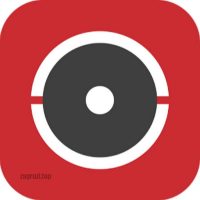
Содержание
- Описание
- Как установить Hik-Connect на ПК
- Как пользоваться
- Возможности
- Плюсы и минусы
- Похожие приложения
- Системные требования
- Скачать Hik-Connect для компьютера
- Видеоинструкция
- Подводим итоги
Описание
Как уже было сказано, рассматриваемое приложение является инструментом для управления таких устройств, как видеокамеры и регистраторы. Оно позволяет вести удаленное управление, просматривать снятое видео.
Для начала использования программы необходимо пройти процедуру регистрации, придумать собственный логин и пароль. Кроме этого, при первом пользовании нужно выбрать свою страну или регион проживания. При желании можно зарегистрировать сразу несколько аккаунтов.
Для скачивания приложения нам понадобится только компьютер и подключение к интернету. Выполняйте наши инструкции, после чего вы получите желаемое уже через несколько минут. Итак, приступим:
- Для начала загрузим и настроим одну важную программу, без которой работа Android-приложений на ПК была бы невозможной. Название этого приложения BlueStacks. Это эмулятор, с помощью которого в будущем вы сможете воспроизводить на своем компьютере или ноутбуке любые телефонные игры и программы. Переходим вниз статьи и кликаем по кнопке «Скачать».
- После окончания загрузки эмулятора проходим авторизацию и соглашаемся с политикой конфиденциальности. Это необходимо для дальнейшей работы BlueStacks.
- Дальше нам нужно воспользоваться услугами виртуального магазина Google Play. В поисковой строчке BlueStacks прописываем его название и скачиваем на ПК. Уже в самом магазине мы и будем искать наш Hik-Connect. Прописываем его название в строке поиска, выбираем нужный результат и кликаем по кнопке «УСТАНОВИТЬ». На скрине она обведена красным цветом.
- Процесс скачивания не займет много времени, если со скоростью интернета у вас все в порядке. Размер утилиты составляет 40 МБ.
- После завершения загрузки и установки иконка запуска программы появится на домашнем экране эмулятора, а также на рабочем столе компьютера или ноутбука.
BlueStacks – это очень удобное и максимально простое в использовании приложение. Обычно трудностей с его установкой не возникает. Если же вопросы у вас все-таки появились, более подробную инструкцию по эксплуатации эмулятора вы можете прочесть в этой статье.
Как пользоваться
Использовать Hik-Connect довольно просто. Тут трудности вряд ли возникнут даже у школьника. Сразу после установки утилиты проходим авторизацию и добавляем нужное устройство. Все, что требуется дальше, это просто соблюдение подсказок программы.
Теперь вы сможете просматривать видео, снятые камерой или видеорегистратором, не отходя от ПК. Кроме этого, ненужные файлы можно удалить, а важные сохранить. Что касается возможностей утилиты, рассмотрим их ниже в статье.
Возможности
Hik-Connect – это, несомненно, полезная вещь, которая пригодится всем владельцам IP-камер и видеорегистраторов. Пользователь может просматривать изображение в реальном времени или записывать видео. К основным возможностям утилиты следует отнести:
- Программа полностью на русском языке и предоставляется в бесплатное пользование.
- Hik-Connect обладает широким функционалом и помогает управлять видеоконтентом, не выходя из дома.
- Пользователь может самостоятельно удалять или сохранять ролики.
- Просматривать видео можно в реальном времени.
Позже этот материал можно удалить или сохранить на ПК, просмотреть видео в любое удобное время на мониторе персонального компьютера.
Приложение полностью на русском языке и совместимо с любыми версиями операционной системы Windows, что является ее бесспорным преимуществом.
Плюсы и минусы
Дополним обзор программы ее преимуществами и недостатками. К положительным сторонам отнесем такие особенности:
- Возможность бесплатного использования.
- Русский язык.
- Удобный интерфейс.
- Многофункциональность.
- Гибкие настройки.
- Возможность просмотра, сохранения и удаления видео в домашних условиях.
- Регистрация сразу нескольких аккаунтов.
- Возможность изменять качество звука и видео.
Что же насчет минусов? К негативным сторонам следует отнести то, что программа поддерживает устройства не со всеми прошивками, но разработчик Hik-Connect обещает исправить это в ближайшее время.
Похожие приложения
К утилитам с похожим функционалом можно отнести такие приложения:
- iVMS-4500 – используется для удаленного просмотра видео с IP-камер и видеорегистраторов.
- EZVIZ – позволяет осуществить удаленный доступ к видеокамере.
- gDMSS plus – еще одна похожая утилита, с помощью которой можно управлять видеороликами, снятыми видеорегистраторами или другими устройствами.
В зависимости от своих предпочтений, вы можете выбрать то или иное программное обеспечение. Наша задача не убедить вас в том, что какое-то из них лучше или хуже. Мы лишь предоставляем информацию о программах.
Скачать нужный контент для своего компьютера вы сможете через эмулятор для Android BlueStacks. Как его использовать мы рассказали выше в статье.
Системные требования
Корректная работа Hik-Connect будет возможной лишь в том случае, если ваш ПК отвечает требованиям, описанным в таблице.
| Центральный процессор: | X2 и выше от 1.8 ГГц. |
| Оперативная память: | Свыше 4 Гб. |
| Экран: | 1280 x 720 и выше |
| Платформа: | Windows XP, 7, 8 и 10. |
| Свободное место на диске: | От 500 Мб. |
Скачать Hik-Connect для компьютера
Загрузить эмулятор вы сможете, нажав на эту кнопку. Желаем удачи и приятного пользования приложением.
Скачать Hik-Connect на компьютер
Видеоинструкция
Этот видеоролик содержит наглядную информацию, которая касается скачивания и установки нужного нам контента.
Подводим итоги
Наш краткий обзор подошел к концу, а вместе с этим, надеемся, вы получили ответы на все интересующие вопросы. Теперь приложение полностью в вашем распоряжении, и вы сможете самостоятельно оценить все его достоинства и недостатки. Если возникли трудности, не стесняйтесь задавать вопросы. Мы ответим как можно быстрее.
( 6 оценок, среднее 2.33 из 5 )